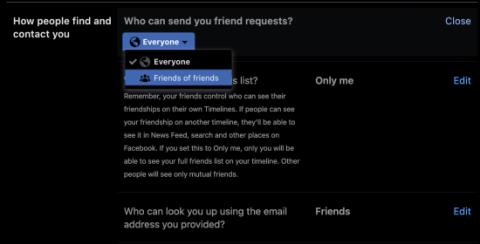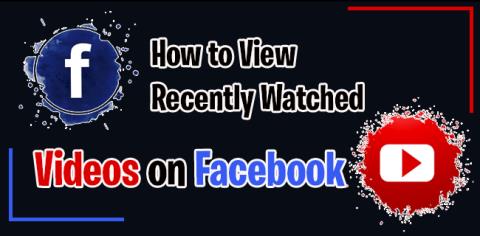Um die Weihnachtsatmosphäre auf der ganzen Welt zu harmonisieren, hat das größte soziale Netzwerk der Welt den Nutzern gerade ermöglicht, einen Schneeeffekt auf dem gesamten Facebook Messenger- Chat-Frame zu erzeugen .
Laden Sie Facebook Messenger für Android herunter Laden Sie Facebook Messenger für iOS herunter
Was gibt es Schöneres, als sich zu unterhalten und den Menschen, die Sie lieben, schimmernde, weiße Schneeflocken zu schicken? Lesen Sie den sehr detaillierten Artikel unten auf Download.com.vn, um zu erfahren, wie Sie den Effekt von fallendem Schnee direkt im Chat-Frame erzielen können:
Anweisungen zum Erstellen von Schneefall-Effekten in Facebook Messenger
Schritt 1: Öffnen Sie zuerst die Facebook Messenger- Anwendung und greifen Sie auf eine Konversation zu. Klicken Sie dann auf das Smiley-Symbol im Chat-Frame und dann auf das Symbol.


Schritt 2: Wählen Sie dann das Symbol des Bärengesichtes unten aus und ziehen Sie es in den Bereich Küche. Dort sehen Sie das Symbol für Schneeflocken, zwei Schneemänner, Schneeregen. Alle vier Symbole können Schneeflocken erzeugen.


Schritt 3: Wenn Sie das Schneeflockensymbol auswählen, wird es im Chat-Frame angezeigt. Jetzt müssen Sie nur noch auf Senden klicken, um die Schneeflocken für Ihre Freunde freizugeben.


Schritt 4: Wenn Sie das Symbol "Gefällt mir" neben dem Chatfeld ersetzen möchten, klicken Sie oben in der Mitte des Bildschirms auf den Namen Ihres Freundes und wählen Sie " Emoticons".


Schritt 5: Suchen und klicken Sie auf das Schneemannsymbol in der Liste der Symbole. Wenn Sie zur Chat-Oberfläche zurückkehren, sehen Sie sofort, dass das Symbol neben dem Chat-Frame geändert wurde.


Video-Tutorial zum Erstellen eines Schneeeffekts auf Facebook Messenger
Bitte aktualisieren Sie Facebook Messenger auf die neueste Version, um den fallenden Schnee direkt auf Ihrer Chat-Box zu beobachten. Um die Weihnachtsatmosphäre zu teilen, können Sie auch Ihre eigenen schönen Weihnachtskarten entwerfen und Ihren Lieben bedeutungsvolle Wünsche senden .
Frohe Weihnachten 2019 an Sie!